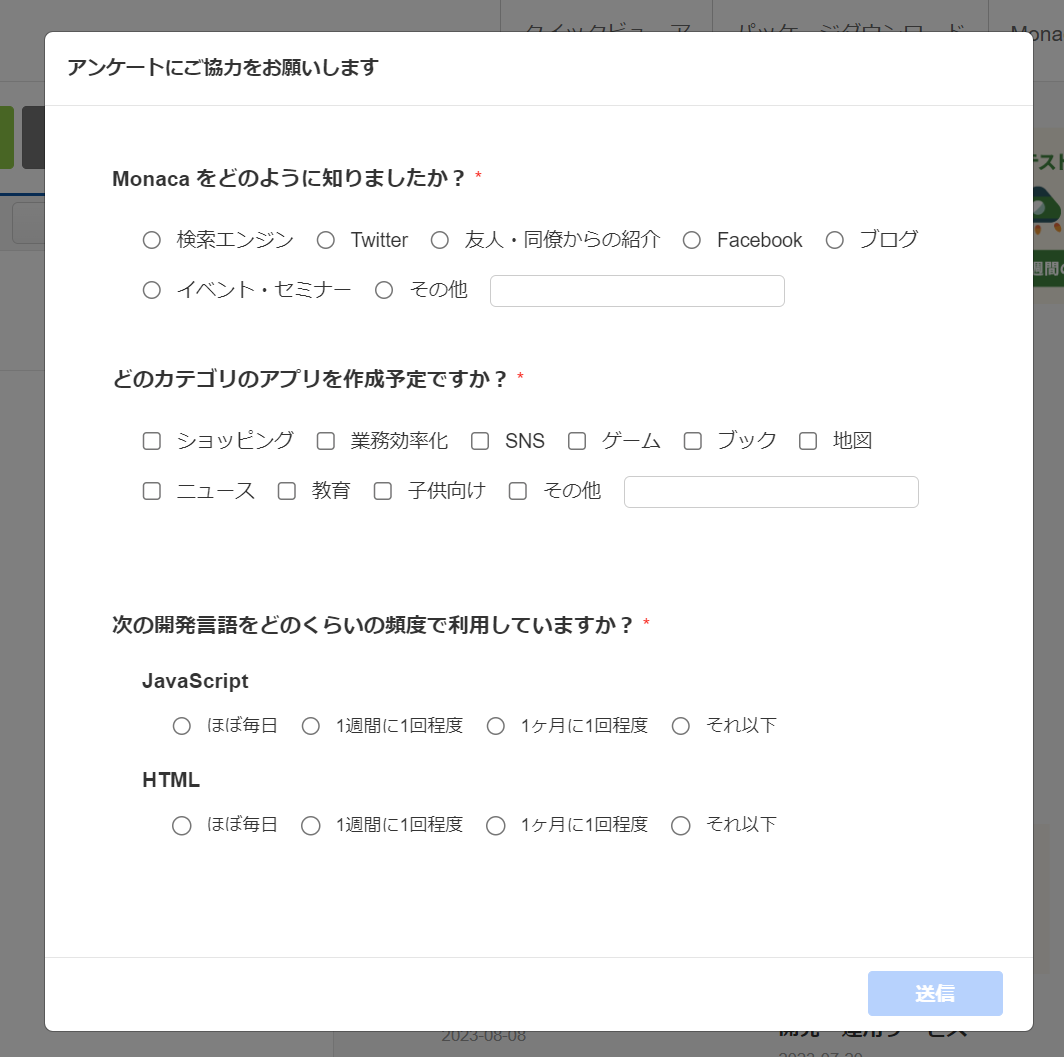Part 5の内容を行うには、Monaca(モナカ)のサイトで無料登録をして、アカウントを作成する必要があります。以下の手順を参考にアカウントの作成を行ってください。Monacaへアクセスするときには、Chromeを使うようにします(Chromeのインストールはこちら)。他のWebブラウザーだとうまく動作しない場合があります。Macを使っている場合は、Mac用のChromeでアクセスすれば使い方は一緒です。
① 最初に https://monaca.mobi/ja/signup にアクセスします。すぐに受信メールを確認できるメールアドレスが必要になるので用意をして、画面中央にある入力欄にメールアドレスとパスワードを入力します。入力ができたら「アカウント新規作成」のボタンをクリックします。
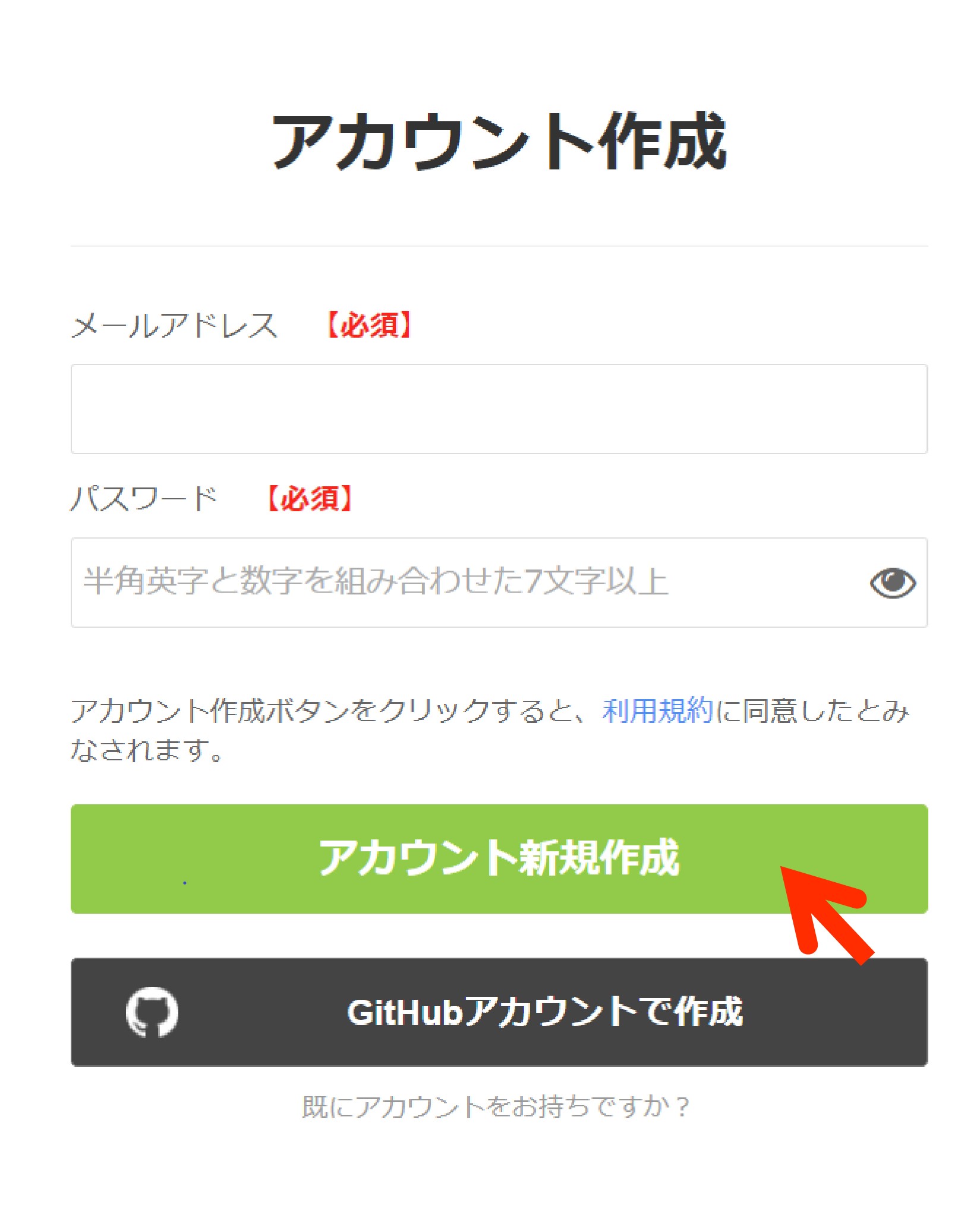
② すぐに「確認メールを送信しました」と書かれた画面に切り替わります。
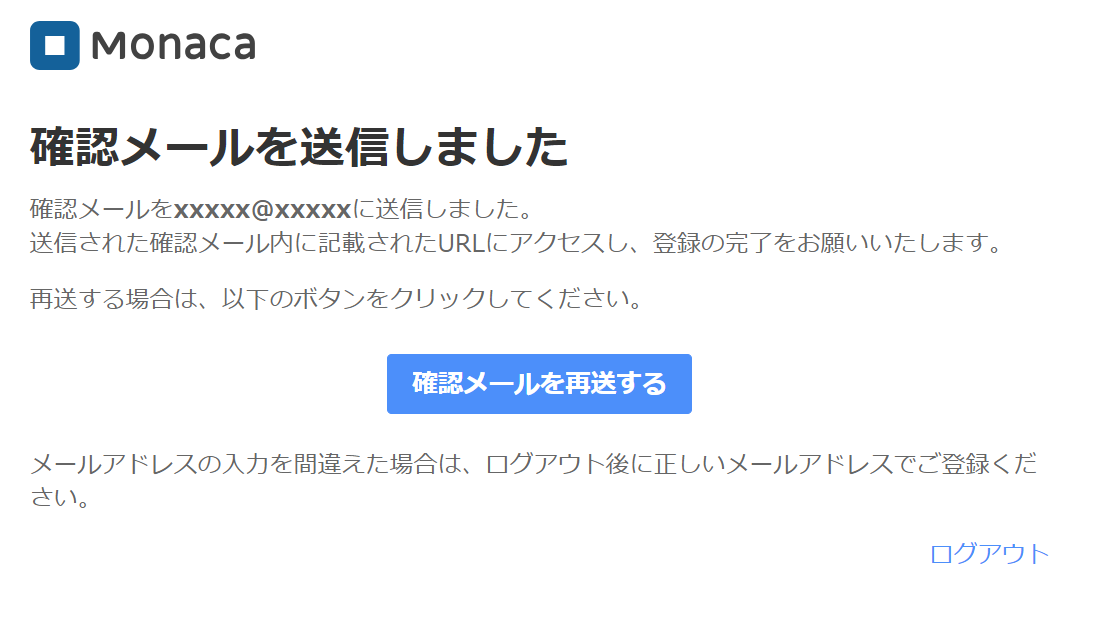
③ 登録に使ったメールアドレスを確認してください。件名が「Monacaへようこそ!アドレスを確認してください」というメールが届いているはずです。メールに書かれているボタンかURLにアクセスします。
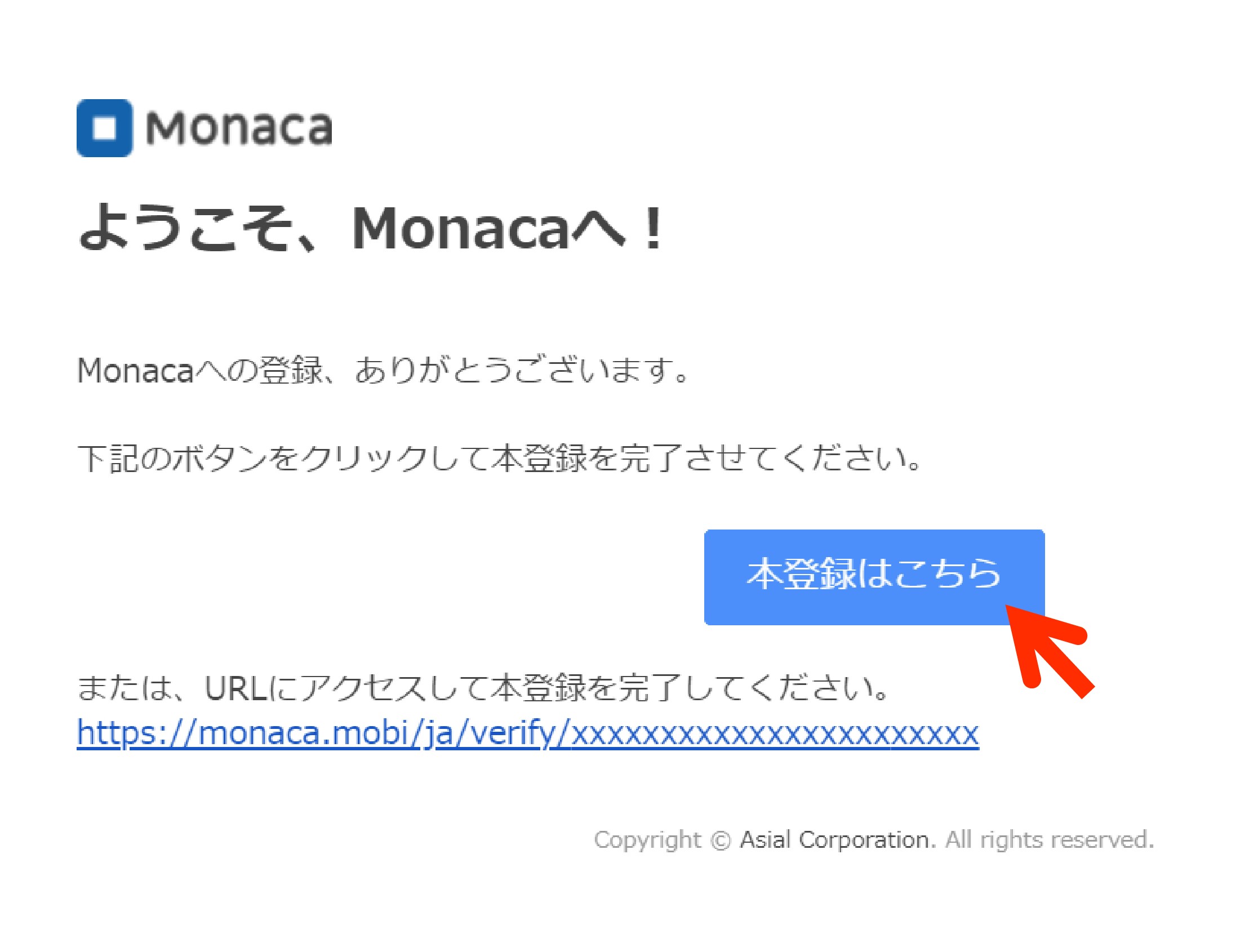
④ 表示された「無料トライアルを開始」の画面で、利用プランを「Freeプラン」に変更し、ユーザー名の欄に入力を行います。画面下の「無料トライアル開始」ボタンをクリックしてください。
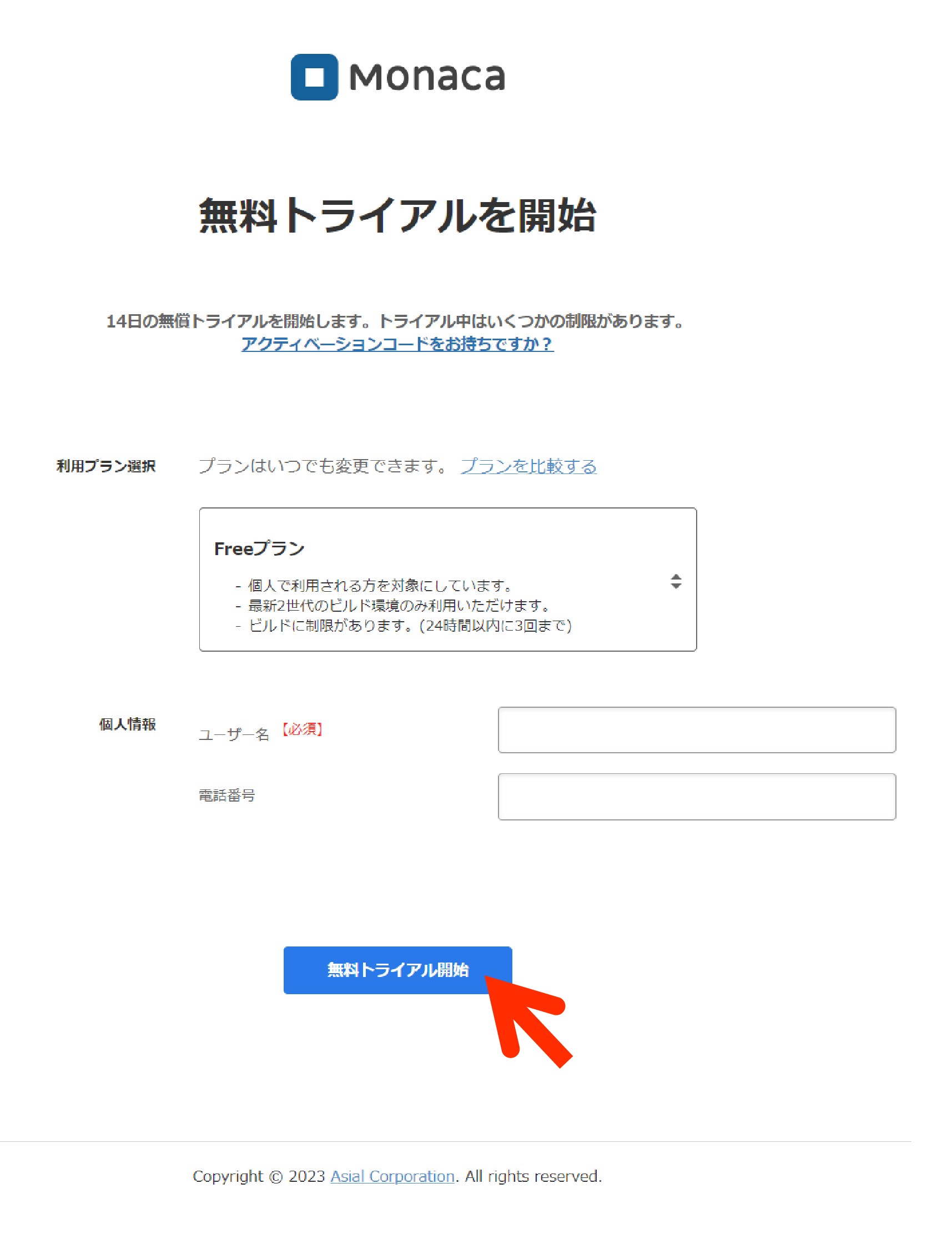
⑤ Freeプラン使用上の制約が表示されますので、利用規約を確認して「OK」をクリックします。
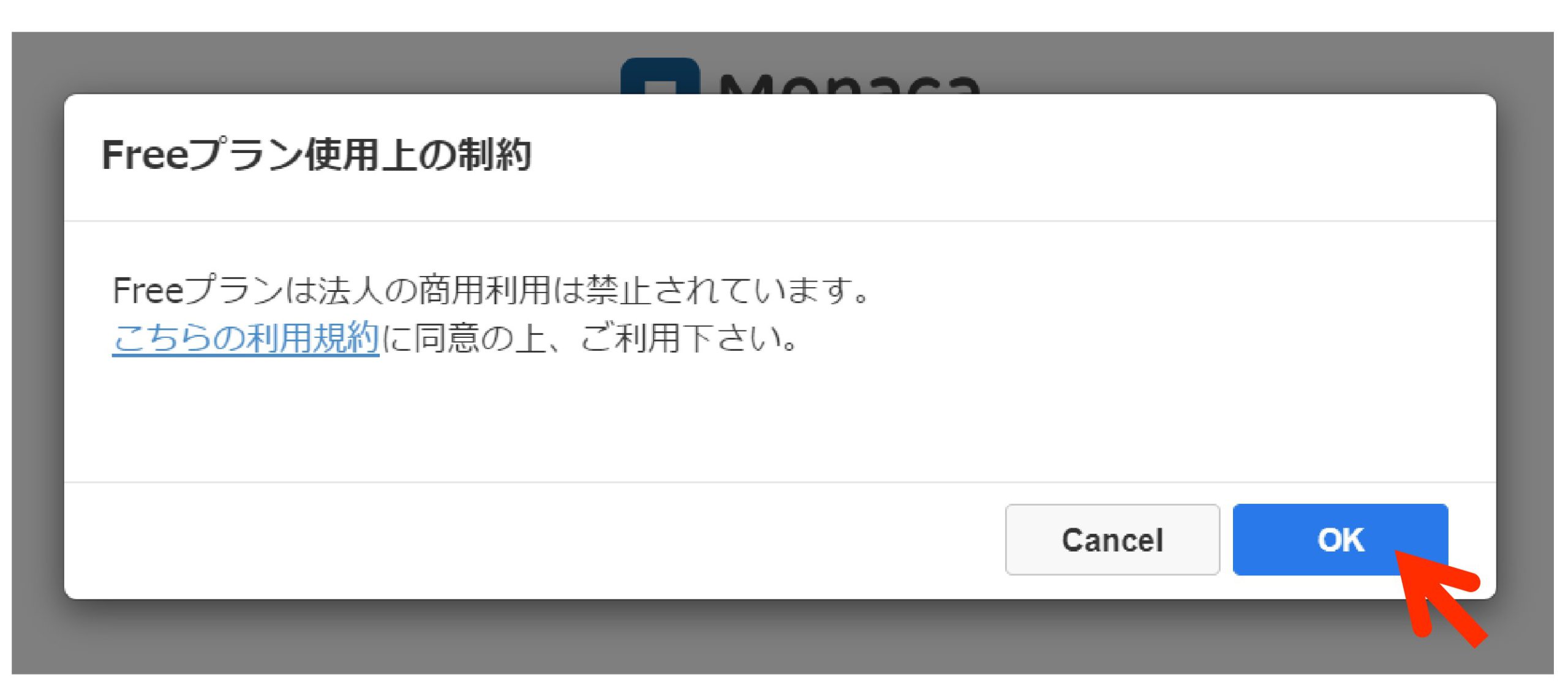
⑥ 画面が「トライアルを開始しました!」の画面に切り替わったら「ダッシュボードに進む」ボタンをクリックしてください。トライアル期間が表示されていますが、Freeプランの場合は利用期間に制限はありません。
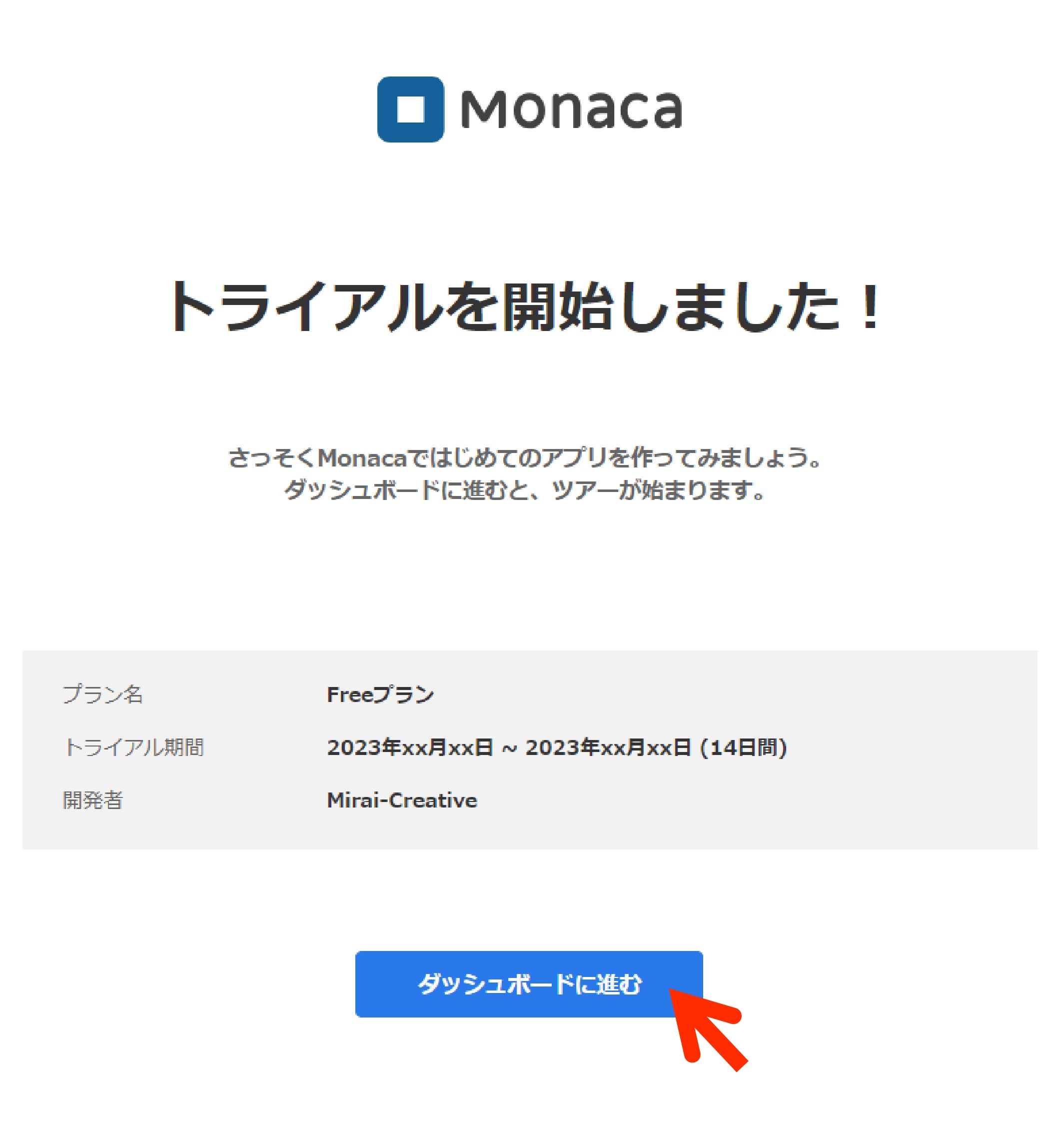
⑦ アンケートが表示される場合、回答を送信するとダッシュボードが表示されます。